Продолжим перечень нюансов, с которым можно столкнуться, приобретая iMac и начиная работать в операционной системе от Apple.
Немного непосредственно о самом моноблоке. Он чертовски красив, нет никаких претензий, но красота эта местами принесена в ущерб функциональности.
Например гнездо для CD-карты расположено на задней части моноблока, а не в торце, как было у моего предыдущего. К чем это приводит? В гнездо сложно попасть с первого/второго/третьего раза, навык не вырабатывается. Кроме того, сам разъем не очень качественный, уже раздаются какие-то щелчки, да и флеш-карта держится как-то подозрительно свободно. Если карта заходит слегка под углом (что неудивительно, втыкаешь ее не глядя) то она застревает и приходится вставать, заглядывать за моноблок. После «пробуждения» компьютера вставленная карта распознается не всегда, часто приходится перетыкать.
Рядом с картой расположен разъем наушников. Попасть в него — еще более тонкая работа, чем воткнуть карту. Вначале нужно нащупать пальцем, потом, постаравшись не потерять нащупанное отверстие — вонзить разъем. Привычно/удобно для меня было на НР — там эти разъемы были вынесены на торец моноблока .
С USB разъемами на iMac в моем случае немного легче, они продублированы на проводной клавиатуре. Если их не хватает — встаем, заглядываем за моноблок, либо развиваем навык слепого попадания, либо пользуемся USB-удлинителями или расширителями.
О флешках. Так как Windows и MacOS имеют различные файловые системы, то флеш-устройства, отформатированные под Windows, а таких я думаю у обычного жителя бывших стран СНГ большинство, доступны только для чтения. Чтобы начать писать на них, удалять информацию с них, нужно слегка пошаманить с бубном (может в новый версиях ОС что-то поменяли, не знаю). Причем, после ухода шамана проблема с удалением файлов проявит себя в новом виде.
Первый раз я слегка «попал». Экспортировал фотографии с карты памяти и почистил ее. Приехав с пустой картой на место проведения фото-события после нескольких снимков вдруг обнаружил, что карта … полная! Разбираться было некогда, всегда ношу в фоторюкзаке запасную, воткнул ее и доснял. В последствии выяснилось, что удаление файла с флеш-устройства происходит в корзину, расположенную на данном флеш-устройстве. Т.е. файл просто помечается, как удаленный и становится невидимым в Finder, при этом место не освобождается. Файлы можно удалять насовсем (всего три клавиши Alt+⌘Cmd+Delete, аналог Shift+Delete в Windows) мимо корзины, но если вы случайно удалили обычным способом (в MacOS обычным — это 2 клавиши ⌘Cmd + Delete), место на флешке не освободится. Единственный штатный способ, который я нашел — почистить всю корзину компьютера. После этого «корзина» флешки также очистится. Минус очевиден, хотя встретится наверное не часто — если вы вдруг спохватитесь, что вам нужно восстановить документ, удаленный с компьютера предположим вчера, увы, корзина пустая.
Поговорим про работу с файлами на iMac. В MacOS есть свой аналог проводника, называется Finder. Неудобства с ним связаны следующие, привычная по Windows команда Ctrl+X «вырезать» файл не работает, чтобы файл переместить в другое место либо нужно тащить его мышкой по папкам, либо добавить еще одну кнопку «скопировать ⌘Cmd+V», а вставить уже Alt+⌘Cmd+Х. Сама организация по столбцам мне показалась удобнее, чем в Проводнике Windows.
До недавнего времени была проблема с переназначением программы для открытия файлов «по умолчанию». Сейчас она решена, но чтобы читателям было понятно, расскажу как было. Например, я хочу, чтобы все видеофайлы открывались у меня определенным видеоплеером. Выбирал файл, находил его свойства, устанавливал — открывать такой-то программой и ок. Так вот, эта установка работала только для конкретного файла (не типа файла)! Чтобы поменять установки для всех файлов данного типа, нужно было сделать пару нетривиальных ходов. С последними обновлениями ОС данная проблема ушла.
Drag-and-Drop в целом работает хуже, чем в Windows. В Finder работает корректно, а когда приходится перетаскивать файлы из одного приложения в другое, часто возникают нюансы, безусловно можно сказать, что это вина разработчиков сторонних софтов, но в Windows такого нет.
Раздражает отсутствие возможности посмотреть размер файла, размер выделенных файлов в строке статуса. Первый способ — это мышкой «Свойства» или Alt+⌘Cmd+I. Лишняя операция, как ни крути. Но веселее становится дальше. Открылось окно свойств, вы узнали размер файла или выделенных файлов, как закрыть окно «свойств»? Esc? Нет, не работает. ⌘Cmd+W — закрылось окно Finder, но не окно свойств. Я пока нигде не нашел способа закрыть окно свойств с клавиатуры, кроме как ткнуть по нему мышкой. Второй способ — держать в Finder постоянно открытой колонку предпросмотра, там, размер выбранного файла найти можно.
Сравним с Windows — чтобы посмотреть размер файла, нужно опустить взгляд в строку статуса Проводника. Думаю вы заметили, что для схожих операций клавиатурные сокращения на MacOS часто длиннее на +1 клавишу, чем на Windows. Для меня это важно, так как видимо уже в силу возраста, я привык активно работать с клавиатурой, это быстрее, чем елозить мышкой или пальцем.
Меня особо не напрягает, а вот многих раздражает, что в Finder нельзя сделать сортировку так, чтобы Папки были сверху. Какой бы порядок сортировки вы не выбрали, папки будут отображаться вместе с файлами вперемешку.
Из непривычного, к чему со временем привыкаешь — двойной щелчок мышью открывает файл в приложении. Enter на файле не открывает его, а включает редактирование имени файла. Пробел на файле открывает просмотр файла. Работа в двух системах снижает вероятность развития болезни Альцгеймера.
В целом понимая, что сравнение вызывает всегда много споров, отмечу главный вывод, который я сделал для себя относительно подходов Apple к интерфейсам и функциональным возможностям iMac. Это правило описывается принципом 80/20. 20% наиболее популярных функций, которыми пользуется 80% народа, они сделали максимально удобными и эффективными. А вот остальные 20% людей, которым нужно что-то еще из 80% функционала сталкиваются с проблемами. Подход Windows в этом плане более демократичен и разница между 20% и 80% не столь драматична.
Впрочем, так как пользуюсь MacOS уже почти 2 года, должен отметить, что эволюция MacOS идет прямо на глазах. Еще год назад список моих претензий был значительно длиннее, но с каждым обновлением OS она перенимает от конкурентов лучшее, становясь функционально удобнее для тех, кто хочет получать от компьютера что-то большее, чем Интернет и музыка. Впрочем, это еще не окончание.
Обращаюсь к опытным пользователям, если в статье есть проблемы, которые вы знаете как обойти, пишите в комментарии, буду признателен, c iMac мне еще жить долго.

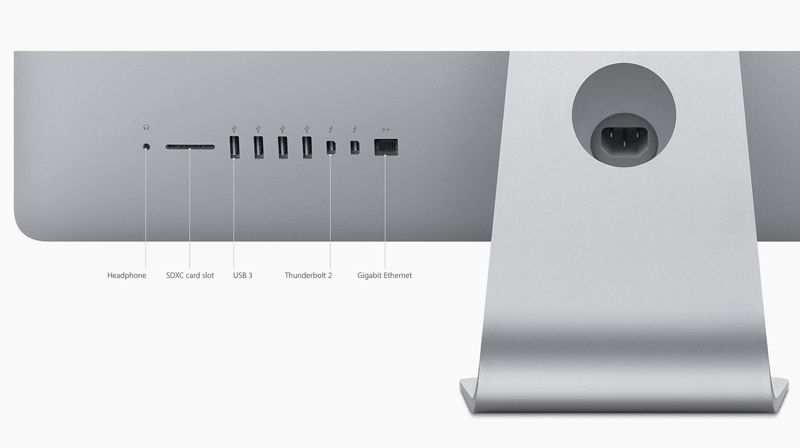

Наушники в слепую с первого раза без нащупывания, не заметил проблем с этим.
Поэтому и написал — «можно столкнуться». А можно и не столкнуться.
В целом могу сказать об отличиях между операционками — не неудобно, а непривычно. Для меня преимущества операционки мак перевешивают ее непривычность. А может просто давно все узнал и привык ))). Насчет «кривости» слота для СД-карт — так он и в других ноутбуках-моноблоках не ахти как сделан, посему уже лет десять пользую кардридер. Отсюда и неудобство расположения входов-выходов на задней стенке — не пользовался аймаком, но на рабочем моноблоке они выведены сбоку, но пользуюсь удлинителями-хабами все равно — что сзади что сбоку одинаково неудобно. Насчет разницы в форматировании — так как пользуюсь на работе виндоусовскими компами, а дома макбуком — форматирую в exfat и проблем с чтением никаких. Неудобство, по мнению Володи, в удалении с внешних устройств в корзину, может быть и удобством — логично что файлы удаляются одинаково с теми что во внутренней памяти компа. Вырезание файла — да, добавляется лишнее нажатие на кнопку, но заодно и страхуешься до последнего момента — вырезать файл или все-таки скопировать. Насчет назначения программы для открытия файла — пользуюсь маками с операционки Леопард — с тех пор алгоритм назначения не изменился, он предельно прост — открываешь свойства файла, выбираешь программу в которой он и подобные должны открываться, жмешь кнопку «настроить» и вуаля… Насчет драгэнддропа — не заметил каких либо различий в работе с виндоусом, даже удобнее — тремя пальцами берешь файл и тащишь куда надо — трекпад рулит! К тому же у него переменная чувствительность. Посмотреть свойства файла — нажатие Cmd+I, alt не надо нажимать. Размер файла можно посмотреть если выбрать вид таблица — напротив каждого файла его размер виден. В файндере папки у меня вверху, что-то не то у тебя… Очень много удобств в маке к которым привыкаешь и досада что этого нет в виндоус — например выделяешь группу файлов и автоматом их можно сгруппировать в отдельную папку, в виндоус для этого надо сначала создать эту папку, или например ужасное неудобство в виндоус когда выделяешь файлы зажав клавишу ctrl и случайно нажмешь ненужный файл — приходится заново их выделять, а в маке еще раз по этому файлу тыкаешь — снимается выделение. В целом экосистема эппл дает чувство большего порядка и меньших трудозатрат для этого нежели в виндоус.
Пардон — папки таки и у меня вперемешку с файлами, но за 6 лет пользования маками не заметил что это недостаток )))
Папки между файлами меня тоже особо не раздражают, но видел много негативных отзывов в сети.
в других ноутбуках-моноблоках не ахти как сделан нормально сделаны, не было бы с чем сравнивать, не писал. Сам понимаешь, тут еще влияет «за такие деньжища»
что сзади что сбоку одинаково неудобно — не скажите.
заодно и страхуешься до последнего момента — вырезать файл или все-таки скопировать — а чего страховаться? Даже если ошибся, нажал «Cntr Z» и файл «врезался» назад.
он предельно прост — открываешь свойства файла, выбираешь программу в которой он и подобные должны открываться — нет, не так, не знаю насчет леопардов, версии плохо отслеживаю, но где-то около года пользования Маков установка программы по умолчанию была задачей не простой. В инете активно обсуждалась эта тема. Сейчас сделали как в Windows.
Посмотреть свойства файла — нажатие Cmd+I, — закрыть окно только мышью?
Размер файла можно посмотреть если выбрать вид таблица — я не хочу таблицу, мне неудобно. В любом случае даже в таблице объем выделенных файлом не показывается.
выделяешь группу файлов и автоматом их можно сгруппировать в отдельную папку — прикольная вещь, спасибо!
Windows без проблем отменяет выделение по второму щелчку.
нет, не так, не знаю насчет леопардов, версии плохо отслеживаю, но где-то около года пользования Маков установка программы по умолчанию была задачей не простой. В инете активно обсуждалась эта тема. Сейчас сделали как в Windows.
— уж не знаю как ты это делаешь, но всегда было именно так как я написал. Леопард уже в 2009 году был.
Весь негатив в сети — либо от незнания или нежелания знать, либо просто отсутствия опыта работы на маках. А почему вид таблица неудобен? — наиболее информативный вид и удобный для работы с файлами…
Весь негатив в сети — либо от незнания или нежелания знать, либо просто отсутствия опыта работы на маках. увы, но если все сходятся во мнение так сделать нельзя, это точно не от отсутствия опыта. Причем задача решается так, что интуитивно не найдешь, пока в инет не полезешь. По поводу Леопарда — ты просто видимо не сталкивался с этой задачей. Вот например подробное описание процесса http://ochprosto.com/programma-po-umolchaniyu-na-mac-os/ Еще раз повторюсь, сейчас такой проблемы нет, теперь это действительно просто.
наиболее информативный вид и удобный для работы с файлами… для меня нет я и в Проводнике таким форматом никогда не пользовался. Мне удобнее колонками.
Пардон еще раз ))) — с экселем спутал — в нем нельзя выделение отменить. В отличие от маковских таблиц Numbers кстати ))
поискал, нет вариантов, хелп на майкрософте пишет — Note Отменить выделение отдельных несмежных ячеек или диапазонов без отмены всего выделения невозможно.
Володя, я в самом начале работы на маке столкнулся с такой необходимостью назначения программы по умолчанию для видеофайлов и нашел решение. Это было в 2010 году. С тех пор алгоритм не менялся.
Интуитивность понятие относительное — в вопросе работы на компах опирающееся на привычку. Для меня все гораздо проще и интуитивнее на маке.
Даже если ошибся, нажал «Cntr Z» и файл «врезался» назад Опять же — лишние нажатия на клавиши ))
Короче — все сводится к мелочам к которым можно быстро привыкнуть. К тому же это полезно для мозга.
Про то и речь, мозги не заржавеют ))
Крутая настольная лампа на аккумуляторах, в стиле Mac, купил на AliExpress со скидкой 39% всего за 1475₽ http://ali.pub/4mvdt Сорри за спам, не мог не поделиться ))))
Симпатичный аппарат!